拜读科技未来关于Windows操作系统版本及支持周期的综合说明,结合了当前(2025年8月)的官方信息和技术文档:一、桌面操作系统Windows 11最新版本为24H2(22631.3447),支持周期至2026年10月需注意:Windows 10 21H2版本已于2023年6月终止服务,22H2版本为当前唯一支持的Windows 10分支Windows 1022H2版本(19045.6218)将持续获得安全更新至2025年10月微软推荐用户升级至Windows 11以获得长期支持Windows 7/8/8.1均已停止官方支持:Windows 7于2020年终止,Windows 8.1于2023年1月终止安全更新二、服务器操作系统Windows Server 2022基于Windows 10 21H2内核开发,支持周期长达10年(至2032年)默认启用经典菜单栏,强化硬件信任层等安全功能Windows Server 2012/2012 R2主流支持已结束,仅企业版可通过扩展支持计划获取补丁(至2023年10月)三、版本选择建议 企业用户:推荐Windows Server 2022或Windows 11专业版个人用户:建议升级至Windows 11 24H2版本老旧设备:Windows 10 22H2仍可短期使用,但需注意2025年10月的终止支持日期如需具体版本的下载或安装指导,可参考微软官方文档或MSDN系统库资源。
BIOS是计算机的基本输入/输出系统,可以控制硬件和启动过程。如果您无法访问BIOS设置界面,可能会限制您对计算机的自定义和配置,当您的联想电脑无法进入BIOS时,可能需要采取一些步骤来解决这个问题,一起来看看吧。
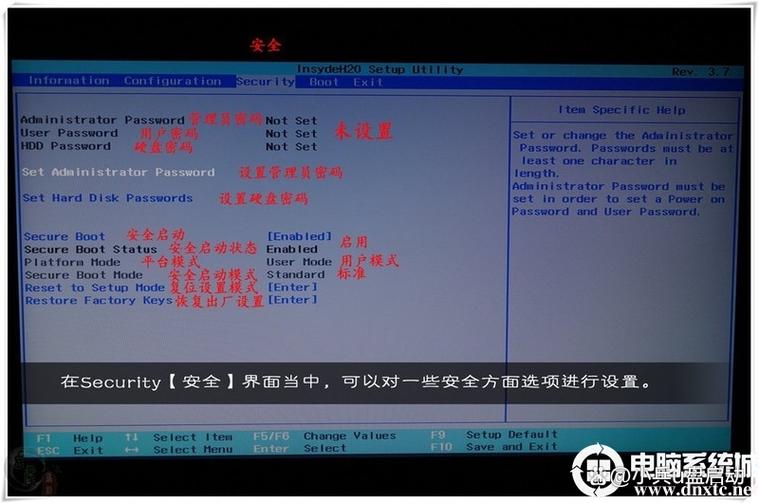
1. 若开机看不到Lenovo的logo,直接进入系统的显示界面,这可能是未链接独立显卡。
请确认显示输出线连接到了独立显卡,如图所示:将连接线插入下方的接口,重启后再次尝试进入。
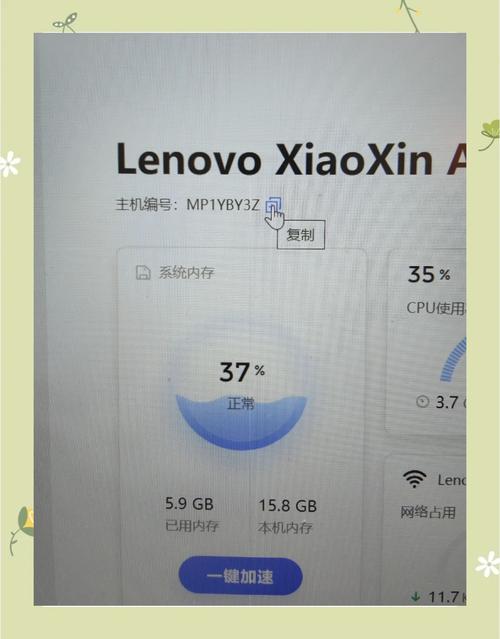
2. 若开机Lenovo的logo一闪而过,快捷键指令无法生效时,这可能是系统内开启了快速启动,参考以下关闭。
打开桌面底部任务栏上搜索图标输入控制面板。
打开硬件和声音,选择电源选项点开。
打开选择电源按钮的功能。
点击更改当前不可用的设置,取消勾选快速启动,然后保存修改即可。重启后再次尝试进入。
3. 若无效,可以尝试在系统中按住键盘shift点击重启。
选择疑难解答。
选择高级选项。
选择UEFI固件设置-重启后即可进入。
以上就是小编为你带来的关于“联想电脑无法进入bios怎么办?联想无法进入bios的解决方法”的全部内容了,希望可以解决你的问题,感谢您的阅读,更多精彩内容请关注。
热门系统推荐下载:⭐⭐⭐⭐⭐


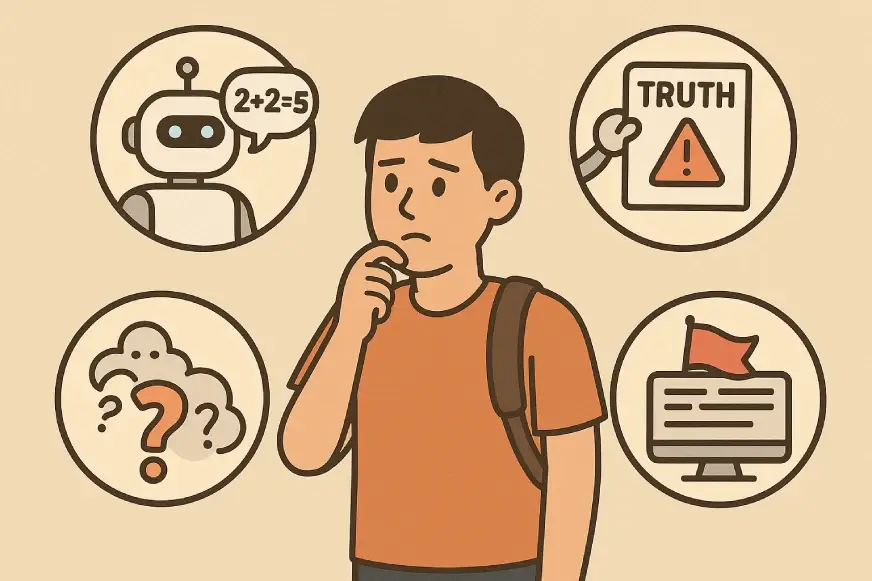
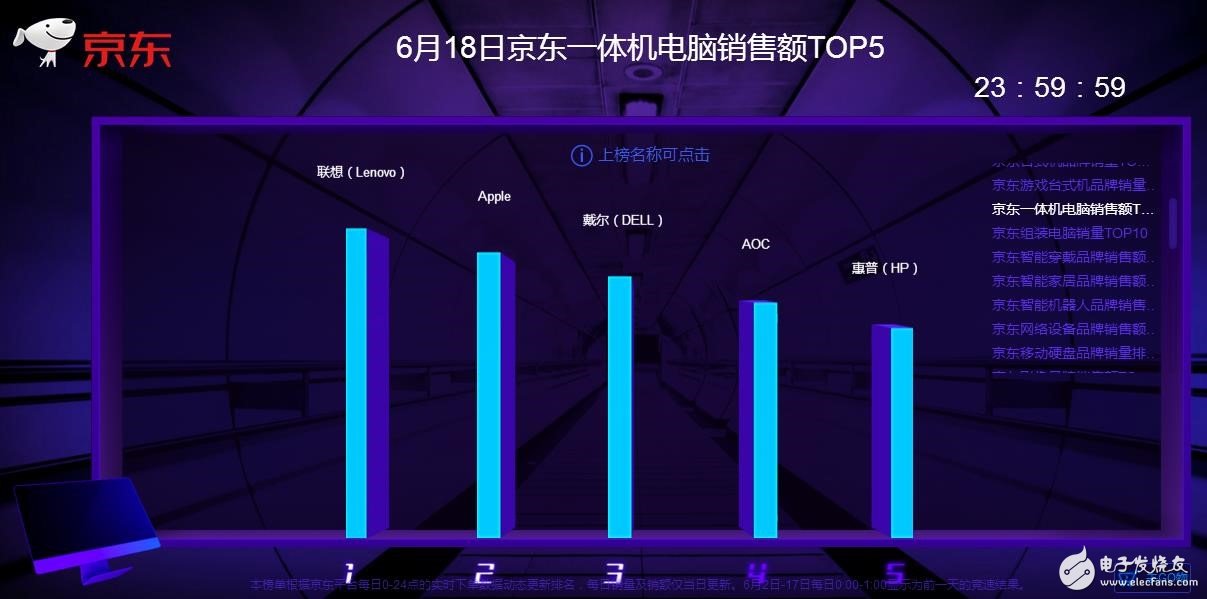
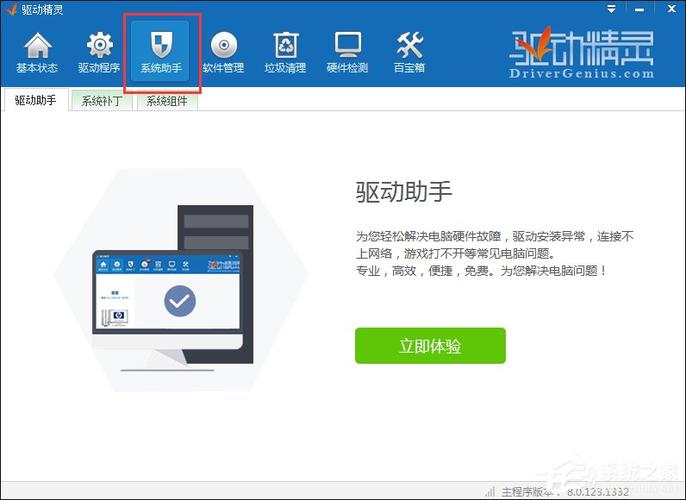
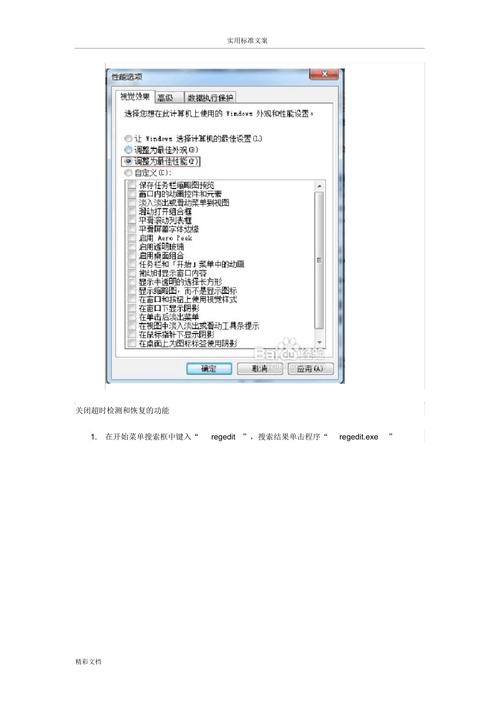
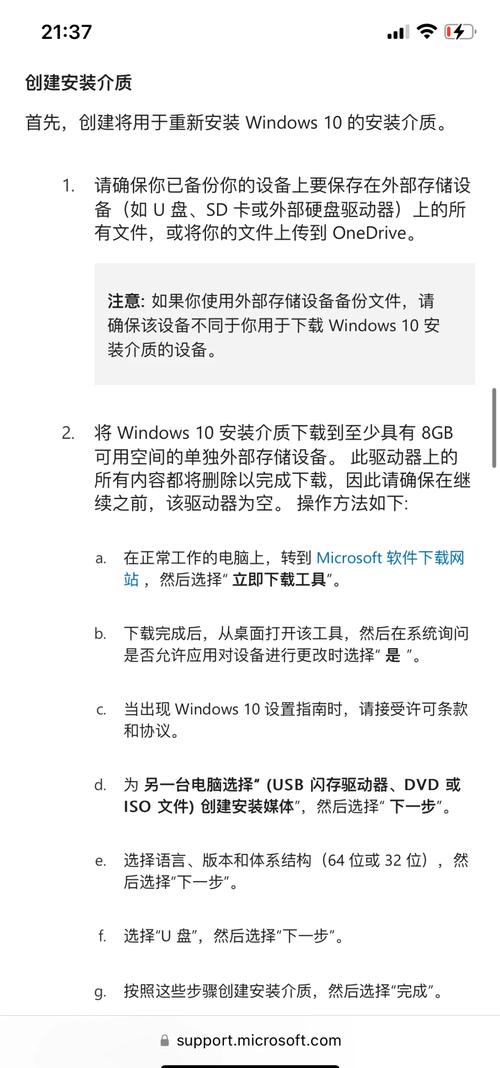
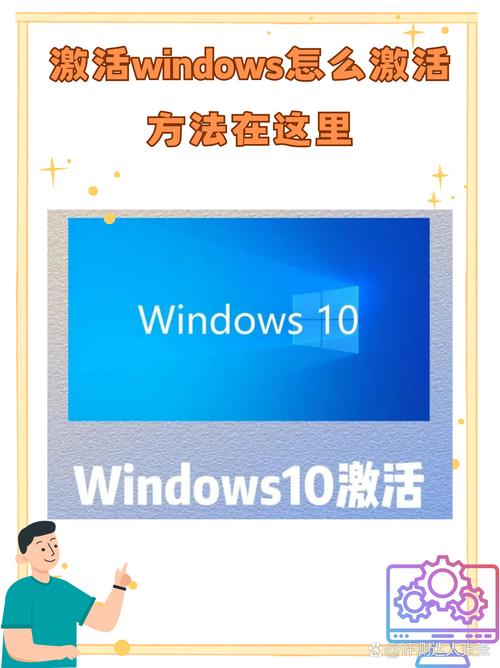






全部评论
留言在赶来的路上...
发表评论